IntelliJ IDEA数据库工具:集成与数据操作技巧
发布时间: 2024-09-25 14:59:33 阅读量: 245 订阅数: 80 


在IntelliJ IDEA中通过Spring Boot集成达梦数据库:从入门到精通
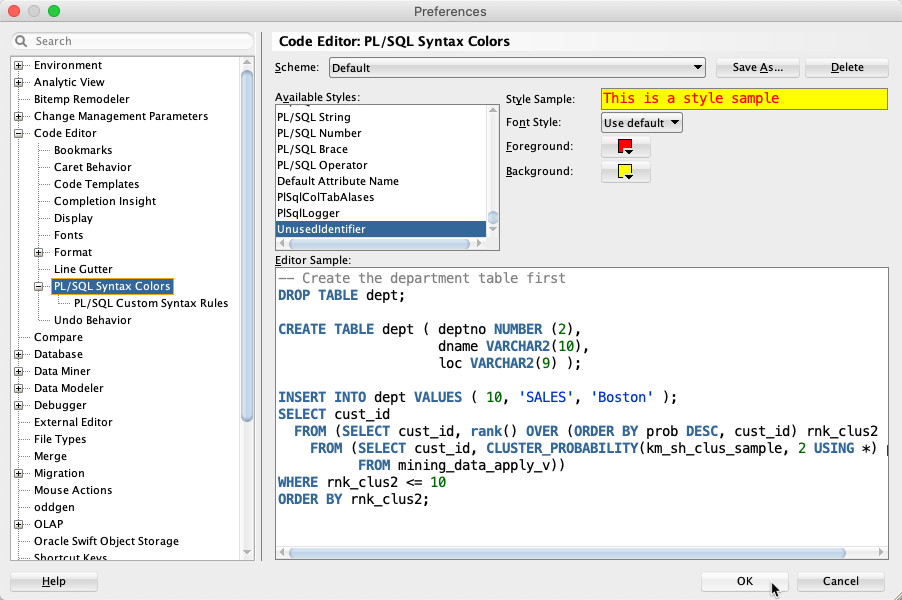
# 1. IntelliJ IDEA数据库工具概述
IntelliJ IDEA作为Java开发者的首选集成开发环境,其数据库工具功能是提升开发效率和数据库管理能力的利器。本章将概述IntelliJ IDEA数据库工具的核心特点,为何它能在日常开发和维护工作中成为开发者的得力助手。我们会探讨其直观的用户界面、强大的代码分析能力以及与其他IDE功能无缝集成的优势。
## 1.1 核心特点
IntelliJ IDEA数据库工具不仅提供了直观的数据查看和管理界面,还整合了多种数据库操作,使得用户能够快速执行SQL语句、查看数据变化、管理数据库对象。这些特点为开发者提供了一个高效、方便的数据库开发环境。
## 1.2 用户界面
用户界面的设计旨在提供清晰直观的操作体验,通过图形化的界面使复杂的数据库操作变得简单。开发者可以轻松访问数据库结构、执行查询,并且查看结果,这极大地优化了数据操作的效率。
## 1.3 无缝集成
IntelliJ IDEA的数据库工具与IDE中的其他功能(例如代码编辑、版本控制、调试工具等)无缝集成,允许开发者在一个统一的环境中完成从编码到数据库操作的整个开发流程。这种集成减少了在不同工具间切换的时间,提高了整体的工作效率。
通过本章的介绍,读者将对IntelliJ IDEA数据库工具有一个基本的认识,为后续章节的深入学习打下基础。
# 2. IntelliJ IDEA数据库集成
## 2.1 数据库连接配置
### 2.1.1 支持的数据库类型和驱动
IntelliJ IDEA 支持多种数据库类型,包括但不限于 MySQL、PostgreSQL、SQLite、Oracle、Microsoft SQL Server 和其他流行数据库系统。为了确保与这些数据库系统的无缝连接,IntelliJ IDEA 利用驱动管理器来自动下载和维护数据库驱动,这样用户便可以专注于开发而不必担心驱动兼容性问题。
### 2.1.2 数据源的创建与管理
创建数据源是开发过程中连接数据库的首要步骤。在 IntelliJ IDEA 中,数据源的创建和管理是通过数据库工具窗口中的“数据源”面板来实现的。开发者只需指定数据库的连接参数,包括主机地址、端口号、数据库名称、用户名和密码。完成后,IDEA 会尝试连接数据库,并在成功后显示数据库的元数据,例如数据表、视图等。
## 2.2 数据库界面导航
### 2.2.1 项目中的数据库结构视图
IntelliJ IDEA 提供了一个直观的界面,以便用户能够以图形化方式浏览项目中的数据库结构。开发者可以通过数据库工具窗口直观地看到所有的数据表、视图、存储过程等数据库对象。这些对象以树状结构展示,便于导航和管理。
### 2.2.2 表、视图、存储过程的浏览和编辑
对于具体的数据表,开发者可以查看表结构,并利用内置的编辑器进行数据的增删改查操作。对于视图和存储过程,IDEA 同样提供了查看和编辑的功能,使得数据库相关的脚本操作变得简单直观。这种集成方式极大地简化了数据库相关脚本的开发和调试过程。
## 2.3 集成高级功能
### 2.3.1 数据库版本控制集成
版本控制系统对于数据库变更的管理同样重要。IntelliJ IDEA 支持与主流的版本控制系统如 Git 进行集成。开发者可以使用版本控制系统的特性来管理数据库模式的变更,实现变更的版本控制。
### 2.3.2 多数据库版本对比和同步
在多数据库版本对比和同步方面,IntelliJ IDEA 能够检测数据库模式的差异,并提供同步选项以保证不同环境下的数据库模式保持一致。开发者可以借助该功能快速识别不同环境下的数据库结构差异,并进行必要的调整。
```mermaid
flowchart LR
A[开始对比] --> B[检测差异]
B --> C[显示数据库模式差异]
C --> D[选择同步选项]
D --> E[应用变更并同步数据库]
```
通过上述流程图可以看出,多数据库版本对比和同步的流程被清晰地划分,每一步的操作目的都非常明确。通过这些高级功能,开发者可以更加有效地管理复杂的数据库项目,并确保不同环境之间的一致性和数据的完整性。
接下来,我们将介绍 IntelliJ IDEA 数据操作技巧,如何通过这个强大的工具进行高效的数据查询、编辑、以及数据可视化工具的使用。
# 3. IntelliJ IDEA数据操作技巧
在软件开发过程中,数据操作是必不可少的环节,IntelliJ IDEA提供了强大的数据操作工具,可极大提升开发效率。本章节将详细介绍IntelliJ IDEA中的数据查询、编辑、执行技巧,以及数据修改、更新和数据可视化工具的使用,让读者能够灵活掌握数据操作的高级技巧。
## 3.1 查询编辑和执行
### 3.1.1 SQL编辑器的功能与使用
IntelliJ IDEA内置的SQL编辑器,支持语法高亮、智能补全和错误检测等高级功能,是进行数据库操作不可或缺的工具。该编辑器不但可帮助用户快速编写SQL语句,还能够减少常见的语法错误。
#### 智能补全与错误检测
当用户开始输入SQL语句时,IntelliJ IDEA会提供智能补全建议,这些建议基于当前数据库的表结构和已定义的SQL模式。补全功能在提高编码效率的同时,也保证了SQL语句的正确性。
```sql
SELECT * FROM user -- IntelliJ IDEA将自动提示剩余列名
```
错误检测功能会在用户输入过程中实时检查SQL语句的语法和逻辑错误,并在编辑器中用不同颜色的波浪线标出潜在问题。这有助于开发者即时发现并纠正错误,避免执行时可能出现的问题。
```sql
SELECT * FROM user WHERE age > 'young' -- 年龄字段被错误地用引号包裹成字符串
```
#### 参数化查询
参数化查询功能,使得编写安全的SQL语句变得简单。它避免了硬编码的问题,使得SQL语句的可读性更强,也便于维护。
```sql
SELECT * FROM user WHERE age > ? -- 使用占位符 ? 来代替硬编码的数值
```
### 3.1.2 执行SQL脚本与结果查看
在编写完SQL脚本后,IntelliJ IDEA提供了一个直观的界面来执行SQL脚本,并展示执行结果。用户可以直接在IDE内查看查询结果,以及任何发生的错误。
#### 执行SQL脚本
执行SQL脚本的步骤非常简单:
1. 打开SQL编辑器,并输入相应的SQL语句。
2. 点击工具栏上的执行按钮,或使用快捷键`Ctrl+Enter`。
执行结果会在编辑器下方的输出窗口显示。如果执行过程中出现错误,错误信息会一并展示,方便开发者定位问题。
```sql
SELECT * FROM user WHERE age > 25; -- 示例SQL语句
```
#### 结果查看和导出
执行结果会以表格形式展示,用户可以进行排序、筛选等操作。如果需要,还可以直接导出结果到CSV文件。
```csv
id, name, age
1, Alice, 30
2, Bob, 28
```
## 3.2 数据修改和更新
### 3.2.1 批量插入、更新和删除操作
IntelliJ IDEA为批量操作提供了便捷的界面和模板。开发者可以使用IDEA内置的模板快速编写批量修改数据的SQL语句,并确保操作的准确性和高效性。
#### 使用模板编写批量操作
通过模板,开发者可以输入特定的参数来快速生成批量操作的SQL语句。在执行前,用户需要确认模板内的参数是否正确,以避免不必要的数据修改。
```sql
INSERT INTO user (name, age) VALUES ('Charlie', 29), ('David', 32);
```
#### 执行批量操作并回滚
批量操作可能带来风险,IntelliJ IDEA通过其强大的事务处理能力,使用户可以在必要时回滚操作。在执行批量更新前,应开启事务,并在执行完毕后提交,或者在出现异常时回滚。
```sql
BEGIN; -- 开启事务
UPDATE user SET age = age + 5 WHERE age < 30;
COMMIT; -- 提交事务
```
### 3.2.2 事务处理与异常管理
事务管理是数据库操作中用于保证数据一致性的关键机制。在IntelliJ IDEA中,可以非常方便地对事务进行控制,确保数据的完整性和一致性。
#### 事务的控制
在使用IntelliJ IDEA进行数据库操作时,可以利用其提供的事务控制功能来管理事务,包括开启、提交和回滚事务。
```sql
START TRANSACTION; -- 开启事务
DELETE FROM user WHERE age < 18;
COMMIT; -- 提交事务,如果一切正常
```
异常管理确保在发生错误时,操作可以被适当地回滚,并提供错误信息以供开发者调试。
```sql
START TRANSACTION;
INSERT INTO user (name, age) VALUES ('Eve', -1);
-- 假设数据库不允许年龄为负值,则此操作会引发异常
ROLLBACK; -- 回滚
```
0
0





